Google Blogger 是個強大的內容管理系統 (Content Management System),不僅提供部落客免費且專業的平台功能,還能使用模板來建立專業外觀,讓響應式網頁設計 (Responsive Web Design) 能滿足桌機及行動裝置的觀看需要。
Google Blogger 版型設計
有別於 Medium、痞客邦等免費部落格平台,Google Blogger 擁有高度的設計彈性,不用侷限在單調的預設版型,讓每位使用者都能建立專屬的網站視覺。以下是你可以參考應用的方式:1 - 微調預設版型
對於想馬上進入內容創作的朋友,直接微調「預設版型」會是一個不錯的思考方向,利用 Blogger 提供的「主題修改工具」來更換主題色及背景圖片,很快就能讓網站擁有主題風格。2 - 自行 (委託) 設計
若本身就具備網頁設計能力,也可以考慮自行操刀網站外觀,這是 Blogger 極具魅力的一點。要是還有點預算的話,委託專業的網頁設計師來執行會更有效率,不過這比較適合品牌部落格作為參考。3 - 套用主題模板
對於多數的 Blogger 使用者而言,最推薦的就是套用「主題模板」。不只可以快速完成設定,許多模板網站還提供了豐富且高質感的選擇,而且這些模板幾乎都提供免費開放使用。(佛心) |
| ▲ 利用主題模板讓使用者輕鬆建立網站外觀 |
如何使用主題模板
為了協助大家快速建構精緻的 Google Blogger 網站,本次重點會放在主題模板的設定,整體操作難度不算高,也會用本站為範例來分享一些細節。1 - 下載合適的主題模板
有些不錯的 Google Blogger 的模板網站跟大家分享一下,透過搜尋引擎還能找到更多 :(1) Gooyaabi:
模板關鍵字 (Blogger Template) 搜尋排行第一,本身就是一個主題模板的販售平台,許多 Blogger 模板商都會在這邊上架,同時支援信用卡、Pay Pal、Apple Pay 來結帳。(2) Way2themes:
這是一個有持續更新的模板網站,而且主題模板很有質感且價錢實在,我有兩個 Blogger 網站都是買他們家的模板。(包含大叔日誌)(3) BTemplates:
同樣是質感與數量兼備的模板網站,也推薦大家去看看有沒有喜歡的模板。以上網站的所有模板幾乎都能「免費使用」,付費的差別在於可以解鎖一些進階功能 (文章輪播、留言系統等)、移除底部的著作權連結 (類似 Design by xxx.com),如果你不在意這些,那就沒差了。
 |
| ▲ 我們可以先試用模板,再決定是否付費購買 |
多數模板商都會提供 Blogger 的 實際範例,方便我們評估主題調性是否適合。初步確認沒問題就能直接下載模板了,裡面的內容通常會包含:模板 XML 檔、Logo 範例、使用說明等。
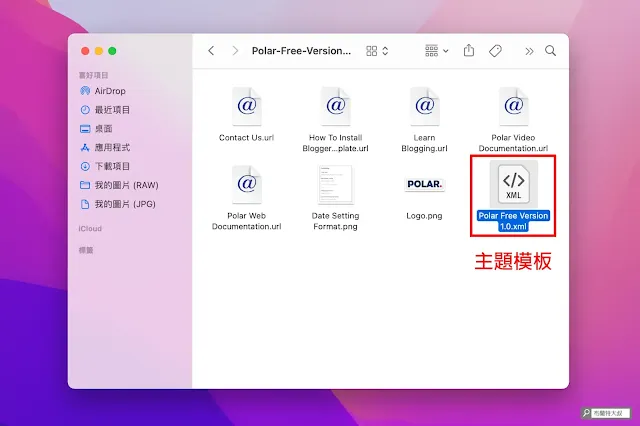 |
| ▲ 主題模板會是 XML 格式的檔案 |
2 - 套用主題模板
套用主題模板的方式非常簡單,只要進入 Google Blogger 後台的「主題」功能選擇自訂 > 還原,然後選擇 XML 模板檔案。特別提醒一下,這裡的還原就是套用的意思,第一次使用可能會被名稱誤解。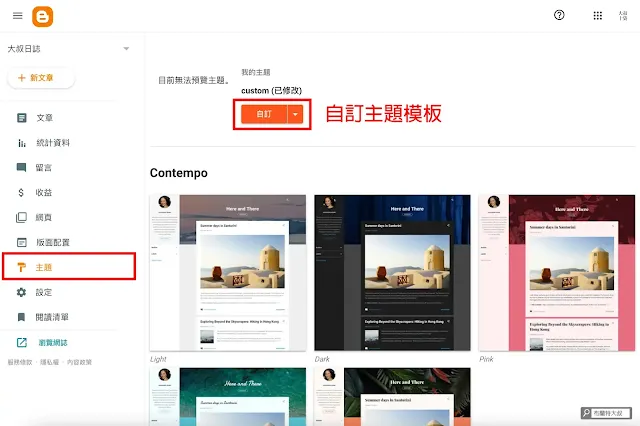 |
| ▲ 進入後台,選用主題功能裡的自訂選項 |
 |
| ▲ 選擇「還原」來套用 XML 模板檔案 |
既然有還原 (套用) 的選項,就別忘了套用前順手儲存一下目前的主題外觀,如果覺得不適合,就能馬上還原回去。不過,建議使用「編輯 HTML」將原始碼保存在筆記本比較好,不確定什麼原因所致,連續還原會造成頂端或側邊功能重複堆積。
另外,過度頻繁的套用、更動也會打擾到進站觀眾,如果有一定流量的話,這時候可以考慮先加開一個臨時的 Blogger 網站,避免測試時造成閱讀上的不便。
 |
| ▲ 加開臨時網站來做測試,可以避免不必要的困擾 |
3 - 細部調整
套用完主題模板,接著可以用後台的「版面配置」功能來做細部調整。對於有在經營 Google Blogger 朋友,應該會有一定的熟悉度,下面會分享幾個比較關鍵的設定。 |
| ▲ 版面配置功能可用來做細部調整 |
(1) 網站 Logo
在你下載的模板資料夾裡,應該能夠找到對應尺寸的網站 Logo 範例,建議直接照著原尺寸來製作,然後將它透過上傳到模板擺放 Logo 位置即可。 |
| ▲ 模板資料夾裡能會有網站 Logo 範例 |
 |
| ▲ 透過版面配置功能,上傳網站 Logo 圖片 |
(2) 網站的連結選單
基本上,主題模板都會提供可展開的連結選單,同樣能在版面配置裡修改。不過每個模板定義連結的方式不太一樣,實際還是要參考模板說明書。像我使用這個模板的定義邏輯,就是在連結名稱前加下底線 _ 會變成下一個層級,雙下底線 __ 就會後推兩個層級。
 |
| ▲ 網站的連結選單也會因為模板而有不同 |
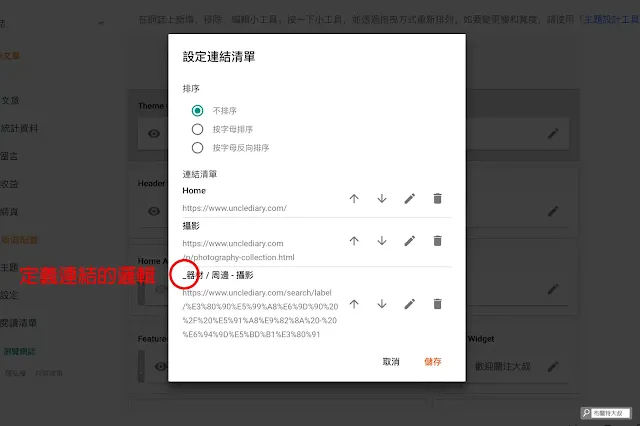 |
| ▲ 定義連結的邏輯請參考使用說明 |
(3) 主題功能
為了刺激購買動機,模板商通常都會加入一些特別功能,像是:特定輪播、留言系統等。在版面配置的區塊裡找到它們,如果可以開啟但無法使用,應該就是被鎖定的功能。(這在說明書裡會提到)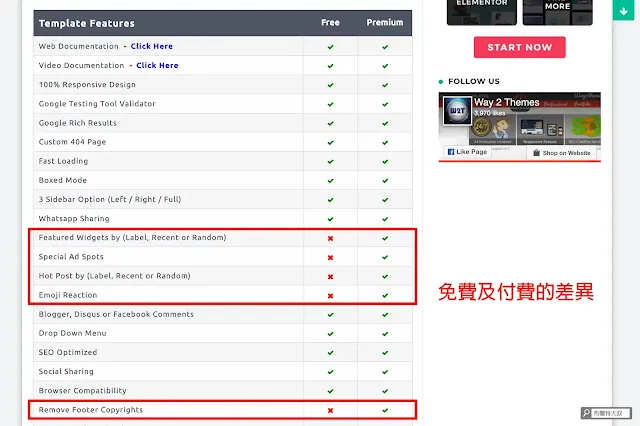 |
| ▲ 部分功能是付費版本才能使用 |
 |
| ▲ 在版面配置裡,可以找這些主題功能 |
總結及補充
肯定會有人提問,需要花錢購買主題模板嗎?這個答案不一定,我初期也用了 2-3 年的免費模板,多數的功能及 SEO 都不會受到影響。但你想要更完整的功能及自主權,那建議還是花點小錢來買模板吧,這也會是對設計的一種認同!
雖然主題模板讓你的網站看起來更專業,但是別只花時間在外觀上,回歸內容創作才是重要的課題。如果文章內容沒能完整地幫你解決模板的問題,詳閱模板說明書應該都能找到答案,也歡迎在下方留言交流心得喔!
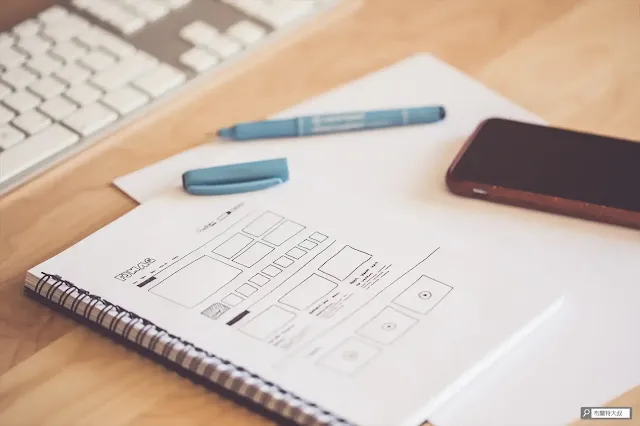 |
| ▲ 多數模板都不會太貴,可以考慮以購買來支持設計專業 |
延伸閱讀:
【網站 SEO】部落客都要懂,提高 Blogger 能見度的基礎設定
【網站 SEO】讓網路 SEO 結果不一樣,就靠設定文章、網頁網址名稱
【網站 SEO】Google Blogger 內部轉址超實用,自訂重新導向網址
【網站經營】內容網站、部落格首選 Google Blogger
【網站經營】設定 Google Blogger/Blogspot 自訂網域
【網站經營】Google Blogger 文章圖片無痛轉換 WebP 格式
【網站經營】部落客別再癡癡等業配,趕緊用 Google AdSense 創造被動收入
【網站經營】套用版型讓 Google Blogger 外觀超專業
-------------------------------
更多內容,歡迎關注『布蘭特大叔』
部落格:https://bit.ly/UB-WebSite
FB 專頁:https://bit.ly/UB-FB
YouTube 頻道:https://bit.ly/UB-YouTube







4 留言
您好,我閱讀了您這篇文章後在Way2themes買了1組付費的版型,我套用版型後最底下的copyright版權宣告他是直接顯示今年年份(2023年),如果明年到了我要去哪邊修改呢?我用HTML頁面查關鍵字找不到可以直接改的地方,請問年份他會自己更新嗎?謝謝您。
回覆刪除這個不用煩惱,Way2themes 的模板會自動更新,哈哈!
刪除(我之前也對這個有點困惑,但有些模板確實要手動)
不好意思,我blogger下載模板套用後,「收益部分有顯示AdSense自動廣告可能無法和目前的主題搭配得很好,請檢查網誌頁面上的廣告是否是以你要的方式顯示」,是否我要以其他方式新增廣告欄位?(我看版面配置也消失廣告的工具)謝謝
回覆刪除哈囉,雪兒!
刪除你的問題確實會在套用版型時出現,建議不要用 Blogger 內建的功能。
如果你已經完成 AdSense 的申請,可以參考大叔的文章:
https://www.unclediary.com/2021/02/how-to-setup-your-google-adsense.html
進到廣告設定,選擇合適你的內容:
(1) 按網站 > 自動廣告 (推薦用它,因為很方便)
(2) 按廣告單元 > 廣告類型
如果你是選擇 (2),你就可以得到廣告語法。
你的網站側邊有外掛內容,可以用相同的方式把廣告放進去。
希望你的問題能夠順利解決喔!
歡迎留言,大叔會盡快回覆您喔!
Emoji只是有時候垃圾留言較多,偶爾會開啟審核過濾。
只要確認有送出,大叔都會看得到留言。